Birçok insan bilgisayar oyuncakları oynamayı sever. Geliştiriciler tarafından yaratılan dünyalar, dünya çapında milyonlarca insanı büyülüyor ve her yaştan birçok insanı sanal gerçekliğin derinliklerine götürüyor. İnsanlık yavaş yavaş tamamen çevrimiçi hale geliyor ve bir gün herkesin oyun oynayacağı zaman gelecek - anaokulundan emeklilere. Bütün bu konuşmalar neden? Bunun "Hamachi ile nasıl oynanır?" sorusuyla nasıl bir ilgisi var?
oyunlar hakkında
Oluşturulan uygulamalar ve oyuncaklar doğası gereği monotondur ve genel anlamda benzerleri geliştiriciler tarafından yapılır, böylece yeni projesine gelen oyuncu yeni nüanslara ve kontrollere alışmadan hemen oyuna dalabilir. Şu anda, üç tür oyun ayırt edilebilir:
- Lisanslı, resmi olarak para için satın alındı. Resmi sunucularda çevrimiçi oyun oturumları oluşturma ve bağlama yeteneğine sahiptirler.
- Saldırıya uğramış lisanslı oyunlar. Büyük olasılıkla, çevrimiçi oynayamayacaksınız, ancak yalnızca çevrimdışı kampanyadan geçeceksiniz.
- Kayıt ve anahtar gerektirmeyen, ancak yalnızca destek sağlayan eski oyunlar
Herhangi bir Rus'un doğasında bulunan bir freebie arzusuyla, daha fazla insanın ikinci iki tür oyunu oynadığını güvenle söyleyebiliriz. Peki ya en sevdiğiniz oyuncağı arkadaşlarınızla oynamak istiyorsanız, ancak yerel ağ yoksa? Ve genel olarak, üniversiteden sonra farklı şehirlere gittiniz mi? Programımızın kullanışlı olduğu yer burasıdır. Peki "Hamachi" ile nasıl oynanır? Ne olduğunu?

"Hamachi" hakkında
"Hamachi" çevrimiçi bir yardımcı programdır. Görevi bir VPN - sanal özel ağ oluşturmaktır. Özünde sanal bir özel ağ, bir yerel alan ağının hayali bir görüntüsüdür. Yaklaşık 5 dakika sürecek bir kurulum yaparsanız, deneyimli bir kullanıcı olmadan bile, seçilen bilgisayarlar arasında anında yerel ağ oluşturabilirsiniz. Bu tam olarak nasıl olur, hangi teknolojiler kullanılır - bunu bilmek gerekli değildir.
Kurulum
Son olarak, doğrudan şu soruya geçiyoruz: "Hamachi ile nasıl oynanır?"
- İlk önce LogMeIn Hamachi istemcisini indirip yüklemeniz gerekir. Bunu resmi web sitesinde yapabilirsiniz.
- Ardından, çeşitli sitelere düzenli olarak kaydolan bir kişi için zor olmayacak olan basit bir kayıt prosedüründen geçin.
- Bir sonraki adım, kendi sunucunuzu oluşturmak veya mevcut bir sunucuya katılmaktır. Biraz sonra başka birine bağlanmayı düşüneceğiz, ama şimdilik kendimizinkini yaratacağız.
- LogMeIn hizmetine giriş yaptıktan sonra neredeyse boş bir ekran göreceğiz. "Ağ ekle" düğmesini tıklayın.
- Görevimiz için arkadaşlarla oynamak için mesh topolojisi yeterli olacaktır.
- Ağ katılımcılarının sayısı kesinlikle sınırlı olduğundan, yeni bir oyuncu bağlarken "Onay iste" parametresini belirledik.
- Arkadaşlarınıza söyleyeceğiniz basit bir şifre belirledik. O olmadan, sizinle bağlantı kuramazlar.
- abonelik. En fazla 5 üye için ücretsiz bir ağ oluşturabilirsiniz. Daha fazla kişiniz varsa, sunucunun yaratıcısı için çip eklemek muhtemelen zor olmayacaktır, çünkü 32 kişi için yılda 25 avro çok büyük bir miktar değildir.
- Son adım üye eklemektir. Önce kendi bilgisayarınızı eklemeyi unutmayın. Ağ kimliklerini (örneğin, 297-910-329) ve şifrelerini arkadaşlarına göndererek, doğrudan kurulu istemciden bir yetkilendirme talebi gönderebilecekler.
- Bilgisayarlarınızın birbirini görebilmesi için Hamachi'ye giriş yapmanız ve oluşturulan ağa bağlanmanız yeterlidir.

Örnek
Şimdi Hamachi üzerinden nasıl oynanacağına dair gerçek bir örneğe bakalım. Orada çok çeşitli uygulamalar var. Ancak son zamanlarda popülerlik kazanan bir oyunu tercih edeceğiz. Peki, Hamachi üzerinden Minecraft nasıl oynanır?
- Bilgisayarı açıp internete bağlanıyoruz.
- Kurulu Hamachi istemcisini başlatıyoruz, oturum açıyoruz.
- Arkadaşlarla birlikte aynı oluşturulan ağa giriyoruz.
- Minecraft'ı başlatıyoruz.
- Tek oyuncu modunda gelecekteki oyun. Kim olduğu önemli değil, Hamachi sunucuları ve oyuncaklar farklı olabilir.
- Oyun yaratıcısı daha sonra ESC'ye basar ve oyunu yerel kullanıcılar için açar. İletişim penceresine bir ip adresi yazılacaktır (arkadaşlarınıza gönderilmelidir).
- Diğer tüm kullanıcılar "multiplayer" a gidin ve "Ekle" düğmesini tıklayın.
- Açılan pencerede sunucunun kendilerine söyleyeceği adresi yazmaları gerekmektedir.
Bu kadar. Bağlayabilirsiniz. Artık gerçek bir örnek kullanarak Hamachi'yi nasıl oynayacağınızı biliyorsunuz. Farklı oyunların piyasaya sürülmesinin birbirinden farklı olabileceğini belirtmekte fayda var, en önemlisi Hamachi'nin yardımıyla İnternet üzerinden değil, yerel bir ağ üzerinden oynadığınızı unutmayın.

sunucular
Çevrimiçi oyunlarda aynı fikirde olmayan ama yine de saldırıya uğramış ve eski oyuncakları kullananlar için Hamachi ile oynamanın başka bir yolu var. Gerçek şu ki, bazı siteler ve forumlar, düşündüğümüz yardımcı programa dayanan kendi oyun alanlarını sağlıyor. Bir seferde 256 katılımcıya kadar "uyabilen" bir ücret karşılığında "Hamachi" sunucuları kiralarlar.
Örneğin, "Playground.ru" kaynağı. Oyunculara aralarından seçim yapabilecekleri dört farklı oda verir.
- PlayGround.ru Eylem;
- PlayGround.ru RPG;
- PlayGround.ru Stratejisi;
- PlayGround.com Diğer.
Tahmin edebileceğiniz gibi, ilk olarak tüm ağlar oyun türlerine göre bölünmüştür. Onlara bağlanmak için "Ağ" - "Ağa bağlan" ı tıklayın ve yukarıdaki adlardan birini girin. Ve elbette, antivirüs ve güvenlik duvarı istisnalarınıza "Hamachi"yi eklemeyi unutmayın. Artık diğer kullanıcılarla sohbet edebilir ve oynayabilirsiniz.
Siz ve arkadaşlarınızın Minecraft'ta LogMein Hamachi veya sadece Hamachi aracılığıyla yerel bir ağda oynayabilmeniz için onu indirip yüklemeniz gerekir.
İnternette, indirebileceğiniz siteleri kolayca bulabilirsiniz.
İndirdikten sonra ayarlara geçin.

Her şeyden önce, "Ağ" bölümünü açın ve "Yeni bir ağ oluştur" u tıklayın.
Arkadaşlarınıza ağa katılabilmeleri için söyleyeceğiniz bir Kimlik ve Şifre buluyoruz.
Mevcut bir ağa katılmak istiyorsak, aynı "Ağ" bölümünde, "Mevcut bir ağa bağlan" ı tıklayın, girmek için size gönderilen verileri girin.
Ayrıca, yapılandırmak için minecraft.net'ten indirilebilen Minecraft_Server.exe dosyasına ihtiyacımız var.
İndirdikten sonra dosyayı ayrı bir klasöre yerleştiriyoruz (kolaylığımız için) ve açıyoruz. Program kontrol eder. Server.properties dosyasına ihtiyacımız olan birkaç yeni dosyamız daha var. Dosya not defteri ile düzenlenmek üzere açılır.
"Çevrimiçi-mode=yanlış" değerini buluyoruz ve "yanlış"ı "doğru" ile değiştiriyoruz. Hamachi'den sonraki "sunucu-ip =" IP değeri "eşittir" işaretinden sonra girilir. Dosyayı kaydediyoruz.
Minecraft_Server.exe dosyasını yeniden açın ve arkadaşlarınızı davet edin. Bu dosyanın oyun bitmeden kapatılmaması gerektiğini unutmayın!

Minecraft'ı başlatın, ağ oyununa tıklayın. Parametre dosyasına girilen IP'yi ekleyin ve oynatın! Oyuna katılabilmeleri için arkadaşlarınızla IP adresinizi paylaşmayı unutmayın.
Herkese merhaba! Bu yazımda sizlere mümkün olduğunca Hamachi üzerinden Minecraft nasıl oynanır anlatmaya çalışacağım. Ama önce Hamachi programının kendisine ihtiyacımız var, Hamachi'yi resmi web sitesinden indirin.
Belki de Hamachi'yi bir kereden fazla kullanmış olan başlayalım, sonra ikinci adıma geçelim. Eh, ilk defaysa, tüm aklımızla okumaya ve düşünmeye başlarız.
1. Hamachi'yi kurun, Hamachi Minecraft'ın nasıl kurulacağı adımına geçin. Programı açıyoruz, üst kontrol panelindeki "Ağ" a tıklıyoruz, bir menü çıkacak ve içinde "Yeni bir ağ oluştur" a tıklıyoruz.
2. Tıkladıktan sonra herhangi bir veriyi, yani ID ve şifreyi girin, sadece arkadaşlarınıza birlikte oynamalarını söyleyeceksiniz!
Hamachi'de kendi ağınız yoksa tüm bunları yaptık.
3. Eğer kişinin önceden oluşturduğu server'da tamamen oynamak istiyorsanız, bunu yapın. Tekrar "Ağ" ı tıklayın, bir pencere açılacaktır, "Mevcut bir ağa katıl" ı tıklayın.
4. Daha önce bahsettiğim alanlara arkadaşınızın size söylediği verileri girin.
5. Bunlar Hamachi'yi kurmanın sadece ilk aşamalarıydı, şimdi gelecekteki sunucumuza geçelim. Minecraft oyununun resmi web sitesi - Minecraft.Net'e gidiyoruz ve ekran görüntüsünde göstereceğim dosyayı indiriyoruz...
Dediğim dosyayı indirdikten sonra herhangi bir boş klasöre taşıyın (ZORUNLU İŞLEM!). dosyayı çalıştırın Minecraft sunucusu.exe ve kurulumun bitmesini bekleyin. Dosyayı kapatıyoruz. Klasörü güncellersek, diğer dosyalar görünecektir. Bunlardan biri olacak sunucu.özellikler, herhangi bir düzenleyiciyle açın (WordPad'i bile yapabilirsiniz).
Açıldı. Bu belgede, şu satırları değiştirmemiz gerekecek: online-mode=true (yanlış olarak değiştirin) ve server-ip=(ip'inizi Hamachi'den yazın).
Hepsi tamam? Kaydet ve tekrar çalıştır! Bir sunucuda oynarken bu dosyayı kapatırsanız, herkes dışarı atılacaktır.
6. Minecraft, ağ oyununu başlatın, yukarıdaki paragrafta girdiğiniz veya Hamachi'nizde gördüğünüz ip'inizi ekleyin ve girin.
Her şey görünüyor, şimdi ipimizi arkadaşlarımıza veriyoruz!
Video:
— Sanal ağlar oluşturmak için uygulama
LogMeIn'den Hamachi programını düşünmeye devam ediyoruz, burada Hamachi ile nasıl oynayabileceğinizi ele alacağız. uygulamanın kurulumu ve ilk kurulumu üzerinde ayrıntılı olarak durduk. Şimdi, çok oyunculu bir çevrimiçi oyun düzenlemek ve oluşturmak için programı nasıl kullanacağınız hakkında konuşmanın zamanı geldi.
Her zamanki gibi, makalemizi biraz teori ile renklendireceğiz. Bir arkadaşınız veya kız arkadaşınızla popüler bir strateji oynayacaksanız veya modaya uygun bir nişancıda yüz veya iki düşmanı öldürecekseniz neden Hamachi'ye ihtiyacınız var? Burada birçok seçenek var. Örneğin, diğer oyuncularla birlikte oynamak istemiyorsunuz, sadece bire bir. O sunucuya erişimi olan oyuncular üzerinde sıkı kontrole sahip özel bir sunucuda oynamak istiyorsunuz. Oyunun lisanslı bir kopyasına sahip değilsiniz ve çevrimiçi oyun modu, içeriğin yasallığını sıkı bir şekilde izleyen resmi sunuculara bağlantı gerektirir. Ve saire ve saire...
Gördüğünüz gibi, durumlar farklıdır, ancak her durumda Hamachi size her zaman yardımcı olacaktır. O halde, oyun kurulumuna geçelim.
1. İstemci kurulumu
Önceki adımlarda, bilgisayarlardan birinde ("Dizüstü Bilgisayar") yeni bir ağ oluşturduk ve diğerinde Hamachi'yi ("Bilgisayar") kurduk. Bundan sonra, makineyi "Bilgisayar" sesli adı altında zaten var olan "Vsofte" ağına bağladık ve şöyle bir şey elde ettik:

Özel ağın herhangi bir üyesinin kullanılabilirliği, yerleşik izleme araçları kullanılarak kontrol edilebilir. Bilgisayar adına sağ tıkladığınızda açılan menüde bulunurlar. Örneğin, bir arkadaşın bilgisayarına ping atıyoruz ve yanıt süresini gözlemliyoruz:

Hamachi ile oluşturulan sanal ağın paylaşımlı klasörlerini ve cihazlarını da görüntüleyebilir,

ağ ortamının her bir üyesi hakkında geniş bilgi bulmak

veya yerel sohbette sohbet edin))

Prensipte bu, ağ istemcilerinin yapılandırmasını tamamlar. Tabii ki, bu Hamachi'nin yeteneklerinin sadece yüzeysel bir incelemesidir, ancak bu bile tam teşekküllü bir çalışma için oldukça yeterlidir.
Umarız önceki materyali zaten anlamışsınızdır ve devam etmeye hazırsınızdır. Kuru kalıntıda ne var? Uygulamayı bilgisayarlara kurduk, başlangıç ayarlarını yaptık, özel bir ağ oluşturduk ve üyelerini davet ettik, bağlantının güvenilirliğini ve kalitesini kontrol ettik... Sırada ne var? Oyna! Sonuçta, tam da bunun için programın menüleri ve alt menüleriyle savaştık))
2. Hamachi ile nasıl oynanır
Ağda vakit geçirmek için bir oyun seçmek tamamen size kalmış. Sonuçta zevke ve renge bağlı... Size bir sunucu oluşturma ve ona bağlanma sürecini basit ama atmosferik "Magicite" ile örnek olarak anlatacağız. Ve en sevdiğiniz türde pratik yaparsınız. Server olarak tanımladığımız bilgisayarda oyuna başlıyoruz:

"Multiplayer" ve ardından "Host" üzerine tıklayarak çok oyunculu bir oyun sunucusu oluşturun:

Karakterin parametrelerini değiştirmeden bırakıyoruz, sadece sevimli kare goblinin adını düzeltiyoruz)) "Oluştur" düğmesine basın

ve ikinci oyuncunun bağlanmasını bekleyin:

Şimdi ikinci bilgisayarda oyunun bir örneğini başlatıyoruz ve "Multiplayer" oyun moduna giriyoruz:
İlk bilgisayarın IP adreslerini girin. "Etkinleştir" düğmesinin sağında bulunan sayı kümesini hatırlıyor musunuz? Burası bizim için kullanışlı hale geldi. Ve girişin sonunda "Sunucu ekle" düğmesini tıklayın:

Girdiğimiz sunucu adresi sunucu tablosunda sona erdi. Farenin sol tuşuyla üzerine tıklayın:

Oyun istemcisi yerel sunucuya bağlanacak

ve hataların olmaması durumunda, karakteri "kendisi için" özelleştirmeyi teklif edecek. Özelleştirmek:

Tarafımızdan sunucu olarak belirlenen ilk bilgisayarda, katılımcı listesinde bir oyuncu daha belirdi. "Oyunu başlat" düğmesine basmaktan çekinmeyin!

Her şey! Oyunun içindeyiz! Düşmanlara ve onların kötü kölelerine dikkat edin!

Gördüğünüz gibi, programı kurmakta veya kullanmakta karmaşık bir şey yok. Hamachi ile birlikte, hangi oyunu oynayacağınız (lisanslı veya lisanssız) ve kiminle oynayacağınız (yan odada kardeşiniz veya başka bir şehirden bir arkadaşınızla) sizin için fark etmez.
Deneyin, deneyin... Ve oynayın, oynayın, oynayın!
Hamachi kullanarak ilginç bir Minecraft oyununda bir arkadaşınızla dövüşmek istiyorsanız, oyunun resmi web sitesinden demo versiyonu imdadınıza yetişiyor. Bu, özel ayarlar ve zaman maliyetleri olmadan çok basit bir şekilde yapılır. İşte basit adımları izlemenize ve Hamachi kullanarak heyecan verici bir Minecraft oyunu düzenlemenize izin veren bir talimat. Daha doğrusu bu, program tarafından oluşturulan yerel bir sanal ağdır.
Minecraft oynamak için bir Hamachi ağı oluşturma
Hamachi'yi başlatın ve Minecraft'ın en son sürümünü indirin, ardından yeni bir sanal ağ oluşturmaya başlayın. Programı başlattıktan sonra, "Etkinleştir" düğmesini tıklamanız yeterlidir.
Hamachi'ye dahil edildiğinde, bir hesabın yetkilendirilmesi veya kaydı sunulacaktır. Bu gereklidir, aksi takdirde bir ağ oluşturamaz ve ona bağlanamazsınız.
"Yeni bir ağ oluştur" düğmesine tıklayın veya üstteki menüyü kullanın.
Ardından, kesinlikle hatırlamanız ve arkadaşlarınıza iletmeniz gereken benzersiz bir çevrimiçi tanımlayıcı ve şifre bulmalısınız. Ardından "Oluştur" düğmesine tıklayın.
Minecraft istemcisini ayarlama
Minecraft başlatıcısını başlatın ve ardından "Oynat" düğmesini tıklayın. Demo sürümünün bir parçası olarak, bunun aşağıdaki gibi yapılması gerekiyor:
Daha sonra oyunda "ESC" tuşuna basın ve "Ağ için aç" butonuna tıklayın.
Aşağıdaki pencere açıldıktan sonra "Ağ için dünyayı aç" adlı öğeye tıklamalısınız.
Ardından ekranda, parktaki yerel sunucunun belirli bir sayının altında çalışmasıyla ilgili bilgiler görüntülenecektir. Port numarası yazılmalıdır. Aksi takdirde, bağlanmak için port numarası gerekeceğinden arkadaşlarınızla Hamachi üzerinden oynayamazsınız.
Hamachi ağına bağlanma
Artık Minecraft oyunu bir arkadaş için hazır. Hamachi'yi başlatmak, yani daha önce yapılmadıysa basit bir kayıttan geçmek için kalır. Ardından, "Etkinleştir" düğmesine tıklamanız ve menüden "Ağ" ı seçmeniz ve ardından "Mevcut bir ağa bağlan" ı seçmeniz gerekir.
Bundan sonra, arkadaşınıza zamanında söylemeniz gereken bir ağ kimliği ve şifresi girmeniz gereken bir pencere önünüzde görünecektir.
Bir arkadaşı bağladıktan sonra, beliren Hamachi sistem penceresinden IP adresinizi kopyalamalıdır. Bunu yapmak için, oturum açmanıza sağ tıklayıp "IPv4 Adresini Kopyala" seçeneğini seçmeniz gerekir.
Kopyalanan IP adresinin görünür olması için önce onu bir metin düzenleyiciye yapıştırmanız gerekir.
Hamachi ile Minecraft Oynamak
Hazırlık aşaması tamamlandıktan sonra Hamachi üzerinden Minecraft oynamaya başlayabilirsiniz. Arkadaşınız oyuna başladıktan sonra size bağlanmalıdır. Bunu yapmak için, "Çok Oyunculu Oyun" öğesini ziyaret etmek için menüyü kullanmanız ve ardından "Doğrudan Bağlantı" seçeneğini seçmeniz ve yerel sunucu adım 2 oluşturma sürecinde başlatıcıda gösterilen IP adresini ve bağlantı noktasını girmeniz gerekir. Giriş şöyle görünecek: IP:port .



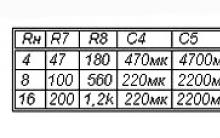
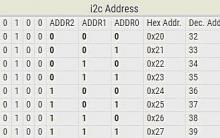
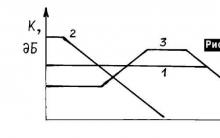




Adobe Illustrator'da İpuçları ve Püf Noktaları: Illustrator'da Püf Noktaları
Güncelleştirmeler yüklendikten sonra Windows açılmıyor
Güncelleştirmeler yüklendikten sonra Windows açılmıyor
AVG Internet Security - ücretsiz lisans
AVG Internet Security - ücretsiz lisans